
جدول المحتويات:
- مؤلف John Day [email protected].
- Public 2024-01-30 07:36.
- آخر تعديل 2025-01-23 12:53.

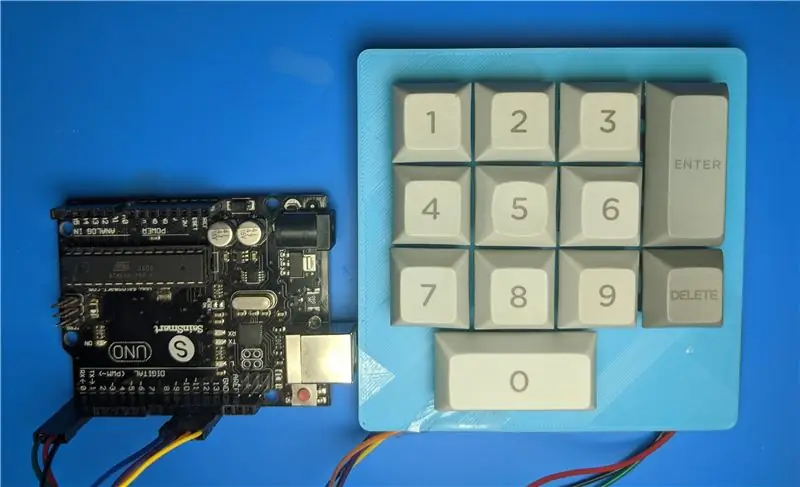
كنت بحاجة إلى لوحة دبوس لمشروع آخر ، لذلك قررت صنع لوحة مفاتيح بها أجزاء كنت أمتلكها في المنزل.
اللوازم
-
1u كيكابس:
- من 1 إلى 9
- حذف
-
2u كيكابس:
- 0
- أدخل
- 12 مفتاح تبديل (لقد استخدمت Cherry yellows ولكن أيًا منها سيعمل Cherrys!)
- اردوينو اونو
- لوحة التبديل المطبوعة ثلاثية الأبعاد (انظر الخطوة 1)
الخطوة 1: تصميم تخطيط لوحة المفاتيح
إذا كنت تريد أن تجعل لوحة المفاتيح بنفس حجم المفاتيح مثلي ، فيمكنك تنزيل ملف STL وطباعته ثلاثية الأبعاد مباشرةً ، وتخطي إلى الخطوة 4!
ولكن إذا كنت بحاجة إلى تصميم خاص بك باستخدام محرر تخطيط لوحة المفاتيح:
احذف رسالة الترحيب من خلال النقر عليها واستخدام زر حذف مفتاح.
للحصول على التخطيط الذي تريده ، يمكنك ضبط كل مفتاح ضمن علامة التبويب خصائص وتعيين الارتفاع والعرض (1 = 1 ش ، 1.5 = 1.5 ش وما إلى ذلك). يمكنك تحريك المفاتيح باستخدام مفاتيح الأسهم.
عندما يكون تصميمك جاهزًا ، انتقل إلى علامة التبويب البيانات الأولية وانسخ الكود هناك.
الخطوة الثانية: إنشاء ملف SVG
ستحول تصميمك إلى ملف SVG باستخدام swilkb:
الصق الكود الذي نسخته في لوحة Layout
اختر نوع المحول (أقترح MX_t: 1 لأنه سيكون من الأسهل طباعته)
اختر نوع المثبت - اخترت Cherry + Costar {_s: 1} لكنني لم أحتاج في نهاية المطاف إلى استخدام المثبتات.
حشوة الحافة هي حجم الحدود حول جميع مفاتيحك (لقد استخدمت 10 مم في كل مكان)
اترك باقي الخيارات معطلة
اضغط على Draw My CAD. انقر فوق الزر SVG ، واحفظ الملف (سيتعين عليك CTRL-S أو النقر بزر الماوس الأيمن على الصورة).
الخطوة الثالثة: بناء نموذج ثلاثي الأبعاد
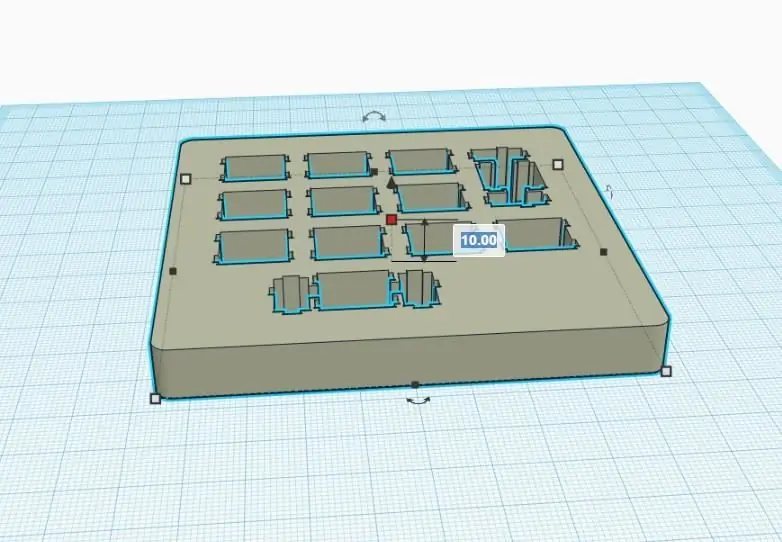
سجّل الدخول إلى Tinkercad وابدأ مشروعًا جديدًا.
استيراد ملف SVG الخاص بك ؛ سوف tinkercad إضافة سمك تلقائيا. الافتراضي هو 10 مم - طريقة سميكة للغاية بالنسبة للوحة التبديل! اضبط السُمك (المربع في المنتصف) على 3.00 مم.
قم بتصدير مشروعك على هيئة STL وستكون جاهزًا للطباعة ثلاثية الأبعاد!
الخطوة 4: اللحيم والتجميع
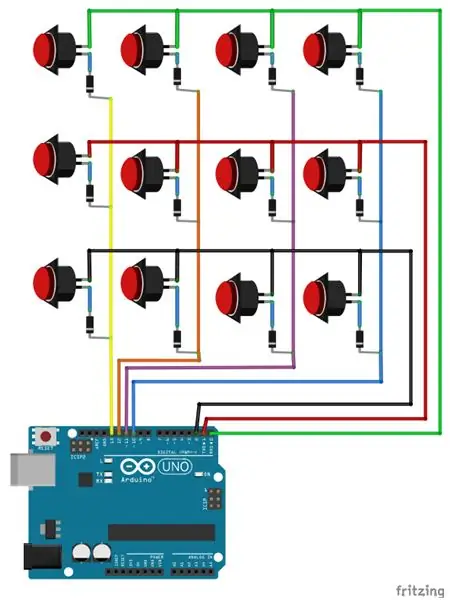

المفاتيح متصلة على طول الأعمدة والصفوف.
لقد صممت الدائرة في الأصل باستخدام الثنائيات لمنع الضغط على المفاتيح الكاذبة. يعتني كود Arduino بذلك ، لذا وفر على نفسك بعض العمل وتخطى الثنائيات!
قم بإرفاق الصفوف بالدبابيس 0 ، 1 ، 2
قم بتوصيل الأعمدة بالدبابيس 10 و 11 و 12 و 13
الخطوة 5: الكود
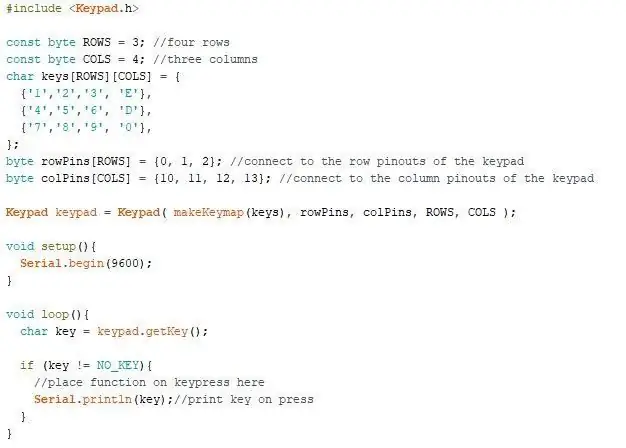
لقد استخدمت مكتبة لوحة المفاتيح التي ستحتاج إلى تنزيلها
اذهب إلى Sketch -> Include Library -> Manage Libraries.. وابحث عن "Keypad" وانقر على تثبيت
إذا قمت بتصميم لوحة المفاتيح الخاصة بك ، فاضبط مجموعة المفاتيح ثنائية الأبعاد.
قم بالتحميل إلى Arduino الخاص بك وانتهيت!
موصى به:
لوحة مفاتيح ميكانيكية سبليت Cherry Pi: 45 خطوة (مع صور)

لوحة مفاتيح Cherry Pi Split الميكانيكية: لقد استخدمت لوحة مفاتيح Microsoft Natural Elite لسنوات. وبعد ما يقرب من 20 عامًا من الخدمة المخلصة ، انتهى عمرها الافتراضي. أثناء بحثي عن بديل ، نظرت أيضًا في لوحات مفاتيح ميكانيكية مختلفة. ولأنني أقوم بعمل DIY بانتظام
تنظيف لوحة مفاتيح ميكانيكية قديمة: 5 خطوات (بالصور)

تنظيف لوحة مفاتيح ميكانيكية قديمة: كانت لوحات المفاتيح الميكانيكية شائعة جدًا وشائعة جدًا في التسعينيات وما قبلها ، وبالنسبة للعديد من الأشخاص ، فإن الإحساس والصوت الذي يقدمونه يشبه إلى حد كبير الآلات الكاتبة التي ربما تم استخدامها من قبل. منذ ذلك الحين ، لوحة المفاتيح الميكانيكية
لوحة مفاتيح ميكانيكية ماكرو مخصصة: 12 خطوة (مع صور)

لوحة مفاتيح ميكانيكية ماكرو مخصصة: في هذا Instructable ، سأأخذك إلى أساسيات إنشاء 6 macropad الخاصة بك ، والتي يتحكم فيها Arduino. سأطلعك على ما تحتاجه ، وكيفية تجميعه ، وكيفية برمجته ، وكيفية تحسينه أو جعله مدينًا لك
لوحة مفاتيح سريعة وقذرة (لوحة مفاتيح فارغة): 3 خطوات

لوحة مفاتيح سريعة وقذرة (لوحة مفاتيح فارغة): لوحة مفاتيح داس هي اسم لوحة المفاتيح الأكثر شيوعًا بدون نقوش على المفاتيح (لوحة مفاتيح فارغة). يتم بيع لوحة مفاتيح Das بسعر 89.95 دولارًا. سيرشدك هذا الدليل أثناء إنشاء لوحة مفاتيح قديمة لديك
تنظيف لوحة مفاتيح Apple Aluminium . أو أي لوحة مفاتيح أخرى ناعمة الملمس: 5 خطوات

تنظيف لوحة مفاتيح Apple Aluminium …. أو أي لوحة مفاتيح أخرى ناعمة الملمس: نظيفة مثلك أو قد أحاول الحفاظ على لوحات مفاتيح Apple المصنوعة من الألومنيوم ، فإنها تصبح قذرة بعد عام أو نحو ذلك. هذا التوجيه هو لمساعدتك على تنظيفه. كن حذرًا ، لأنني لست مسؤولاً إذا تعطلت لوحة المفاتيح أثناء القيام بذلك …. SUCKS F
